Cómo habilitar la nueva interfaz de usuario Material Design de Chrome en Windows o Mac

Google está trayendo su estilo Material Design a Chrome, así es como puedes habilitarlo ahora en tu PC con Windows 10 o Mac.

La capacidad de convertir su computadora en un punto de acceso móvil no es nada nuevo en Windows 10 . El sistema operativo tuvo la capacidad de compartir una conexión a Internet durante mucho tiempo, pero requería el uso de comandos para configurarlo, lo cual no es una tarea fácil para la mayoría de los usuarios.
Sin embargo, desde el lanzamiento de la Actualización de aniversario , Windows 10 incluye una opción en la aplicación Configuración para que sea más fácil compartir una conexión a Internet con hasta ocho dispositivos.
En esta guía , aprenderá los pasos para instalar y configurar un punto de acceso inalámbrico para compartir su conexión a Internet con otros dispositivos sin necesidad de software o comandos adicionales.
Habilitar punto de acceso móvil en Windows 10
Puede convertir Windows 10 en un punto de acceso móvil mediante la aplicación Configuración. Así es cómo:
Abra Configuración en Windows 10.
Haga clic en Red e Internet .
Haga clic en Punto de acceso móvil .
Active el interruptor de palanca " Compartir mi conexión a Internet con otros dispositivos" para habilitar el punto de acceso móvil en Windows 10.
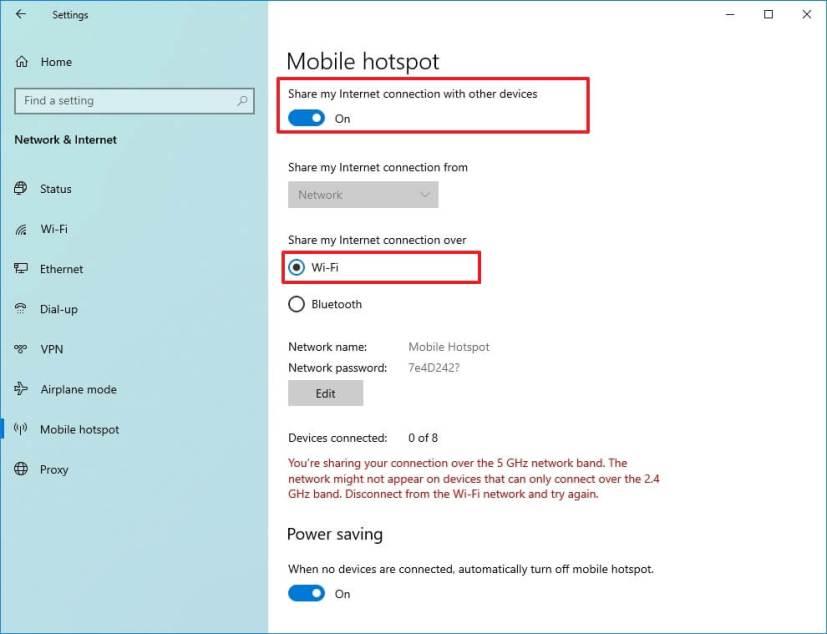
Punto de acceso móvil habilitado
Use el menú desplegable "Compartir mi conexión a Internet desde" para seleccionar la conexión de red que desea compartir.
En la sección "Compartir mi conexión a Internet", seleccione sobre qué tecnología inalámbrica convertir Windows 10 en un punto de acceso móvil, por ejemplo, Wi-Fi o Bluetooth .
Nota rápida: si selecciona "Bluetooth", ambos dispositivos deben tener Bluetooth habilitado para que funcione la función.
(Opcional) Haga clic en el botón Editar .
Especifique un nombre que los usuarios verán cuando intenten conectarse al punto de acceso móvil.
Especifique una contraseña de red que los usuarios necesitarán para autenticarse y conectarse.
Haga clic en el botón Guardar .
(Opcional) Desactive el interruptor de alternancia de ahorro de energía si desea mantener el punto de acceso móvil habilitado incluso cuando no hay dispositivos conectados.
Una vez que complete los pasos, habrá convertido Windows 10 en un punto de acceso móvil, y ahora, los usuarios cercanos deberían poder ver y conectar dispositivos, como otros dispositivos Windows, teléfonos Android, iPhone, computadoras macOS, iPad, etc. a la Internet. La única advertencia con la función de punto de acceso inalámbrico es que está limitada a hasta ocho dispositivos. (Vea también el video tutorial para completar estos pasos).
Después de que los dispositivos se conecten a su conexión inalámbrica compartida, los verá en la sección "Punto de acceso móvil" con información útil, como el nombre, la dirección IP y la dirección mac.
Deshabilitar el punto de acceso móvil en Windows 10
Para deshabilitar la función de punto de acceso móvil, siga estos pasos:
Abre Configuración .
Haga clic en Red e Internet .
Haga clic en Punto de acceso móvil .
Desactive el interruptor de palanca " Compartir mi conexión a Internet con otros dispositivos" para desactivar el punto de acceso móvil en Windows 10.
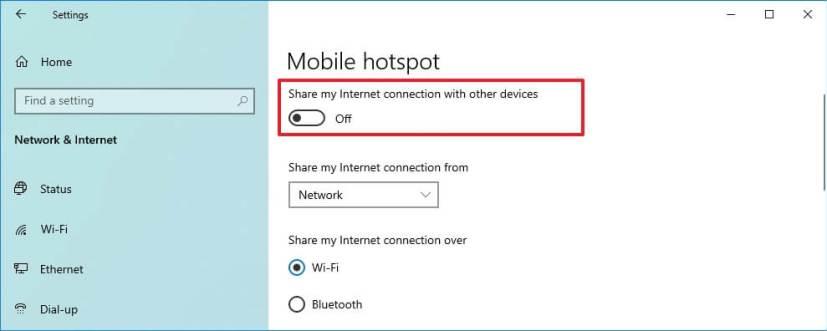
Punto de acceso móvil deshabilitado
Después de completar los pasos, Windows 10 dejará de compartir la conexión a Internet a través de Wi-Fi o Bluetooth.
Actualización del 10 de junio de 2021: esta guía se publicó originalmente en 2016 y se actualizó para reflejar el nuevo cambio para configurar la función.
Google está trayendo su estilo Material Design a Chrome, así es como puedes habilitarlo ahora en tu PC con Windows 10 o Mac.
Para deshabilitar la búsqueda destacada en Windows 10, haga clic con el botón derecho en la barra de tareas, seleccione el menú Buscar y borre la opción Mostrar búsqueda destacada.
En VirtualBox, puede Windows 10 a pantalla completa o estirar usando el modo de pantalla completa o la pantalla de invitado de cambio de tamaño automático. Así es cómo.
Windows 10 tiene un analizador de almacenamiento para identificar y eliminar archivos y aplicaciones no utilizados para liberar espacio, y aquí se explica cómo usar la función.
Puede crear un disco de reparación del sistema para acceder a las herramientas de recuperación cuando Windows 10 no se inicie y, en esta guía, le mostraremos cómo hacerlo.
En Windows 11, para mover la barra de tareas a otra pantalla, abra Configuración > Sistema > Pantalla > Múltiples pantallas, marque Hacer de esta mi pantalla principal.
Para cambiar las ubicaciones guardadas predeterminadas en Windows 11, vaya a Configuración > Almacenamiento > Dónde se guarda el contenido nuevo y cambie la configuración.
Hay varias formas de verificar si Windows 11 está instalado en una PC. Comprobación del nuevo botón Inicio azul, barra de tareas centrada, winver, configuración Acerca de.
Función de sonido espacial de Windows 10 con Dolby Atmos: aquí se explica cómo configurarlo en auriculares o sistema de cine en casa.
En Windows 11, para deshabilitar las funciones destacadas de búsqueda, abra Configuración > Privacidad y seguridad > Permisos de búsqueda y desactive Mostrar funciones destacadas de búsqueda.
Para configurar una GPU predeterminada para las aplicaciones de Android en el subsistema de Windows para Android, abra la página de configuración y elija la tarjeta gráfica deseada.
Para insertar emojis en Windows 11, use la tecla de Windows + . (punto) o tecla de Windows + ; (punto y coma) atajo de teclado, luego busque e inserte emoji.
Si tiene que eliminar una aplicación usando PowerShell, pero no sabe el nombre, estos comandos lo ayudarán a determinar la información que necesita.
Right Click Enhancer para Windows es una pequeña e ingeniosa herramienta que le permite agregar elementos adicionales (accesos directos) al menú contextual del botón derecho. Por lo que
En Windows 11, para cambiar la escala de la pantalla, vaya a Configuración > Sistema y elija un tamaño de escala o haga clic en la configuración para seleccionar un tamaño de escala personalizado
Esta guía le muestra cuatro formas de ver todas las cuentas de usuario en Windows 10 mediante Configuración, Administración de equipos, Símbolo del sistema y PowerShell.
Cambie la etiqueta de la unidad a algo más descriptivo con el Explorador de archivos, PowerShell, Símbolo del sistema y propiedades de la unidad.
¿Cómo verifico si mi PC tiene Windows 10 20H2? Mejor respuesta: use la aplicación Configuración y el comando winver para verificar que la actualización 20H2 esté instalada.
El cuadro de búsqueda de Windows 10 ahora puede mostrar búsquedas recientes. Si no desea ver esta lista, puede seguir estos pasos para desactivar la función.
Para NORMALIZAR el volumen en Windows 11, abra Configuración > Sistema > Sonido, habilite Mejorar audio y Ecualización de volumen.
Si experimentas errores o bloqueos, sigue los pasos para una restauración del sistema en Windows 11 para regresar tu dispositivo a una versión anterior.
Si estás buscando las mejores alternativas a Microsoft Office, aquí tienes 6 excelentes soluciones para comenzar.
Este tutorial te muestra cómo puedes crear un icono de acceso directo en el escritorio de Windows que abre un símbolo del sistema en una ubicación específica de la carpeta.
¿Es Start11 mejor que la barra de tareas de Windows? Echa un vistazo a algunas de las ventajas clave que Start11 tiene sobre la barra integrada de Windows.
Descubre varias maneras de solucionar una actualización de Windows dañada si tu máquina tiene problemas después de instalar una actualización reciente.
¿Estás luchando por descubrir cómo establecer un video como protector de pantalla en Windows 11? Revelamos cómo hacerlo utilizando un software gratuito que es ideal para múltiples formatos de archivos de video.
¿Te molesta la función Narrador en Windows 11? Aprende cómo deshabilitar la voz del narrador de múltiples maneras fáciles.
Mantener múltiples bandejas de entrada de correo electrónico puede ser complicado, especialmente si tienes correos importantes en ambos. Este artículo te mostrará cómo sincronizar Gmail con Microsoft Outlook en dispositivos PC y Mac de Apple.
Cómo habilitar o deshabilitar el sistema de archivos cifrados en Microsoft Windows. Descubre los diferentes métodos para Windows 11.
Te mostramos cómo resolver el error Windows no puede iniciar sesión porque no se puede cargar su perfil al conectar a una computadora a través de Escritorio Remoto.


























